Gebaren typen gebruiken op de PlayStation 4 DualShock Controller

Typen met een controller kan heel moeilijk zijn. Maar als je de richtingknoppen niet steeds opnieuw raakt om door het toetsenbord van de PS4 te navigeren, is er een potentieel snellere manier: gebaar typen.
Met de ingebouwde sensoren in de DualShock 4 kun je eigenlijk verplaats de controller gewoon naar de invoertekst. Met voldoende oefening kan dit een stuk sneller zijn dan de "traditionele" manier om tekst toe te voegen. Om het nog beter te maken, is het wisselen tussen typen gebaren net zo eenvoudig als klikken op een knop.
Met een tekstvak open op je PlayStation 4 - ik gebruik de webbrowser hier, gewoon voor de eenvoud - klik gewoon op de R3-knop op de controller. (Voor degenen die het misschien niet weten, is de R3-knop de juiste joystick.)

Zodra u op de knop klikt, wordt een zelfstudie gestart die u helpt bij het typen met gebaren. Het is vrij eenvoudig, dus volg gewoon wat het zegt: het vertelt je letterlijk dat je de controller op en neer moet bewegen en vervolgens heen en weer moet schakelen. Het is zo simpel.
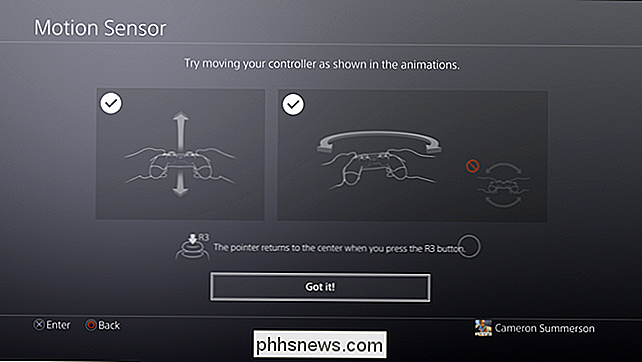
Vanaf daar is het typen van gebaren klaar voor gebruik. Als je merkt dat je het niet leuk vindt, is het heel eenvoudig om weg te gaan van dit systeem: klik gewoon op een knop op de D-Pad om op het toetsenbord te navigeren zoals je normaal zou doen. Hiermee wordt het typen van bewegingen uitgeschakeld.

En als je het ooit nog een keer wilt, klik je gewoon opnieuw op de R3-knop. Op deze manier kunt u naadloos schakelen tussen de twee invoermethoden.

Nintendo heeft een duizelingwekkend aantal verschillende online accounts die zijn verbonden met verschillende services. Als je een nieuwe Switch opzet, dan is dit wat je moet weten en hoe je je unieke Nintendo-account-ID kunt claimen. De verschillende soorten Nintendo-accounts en wat ze doen Het lijkt erop dat Nintendo een nieuwe Nintendo-account maakt online accountsysteem om de paar jaar.

Pluto.TV brengt kanaalsurfen naar snuffels - gratis
Vijfhonderd uur aan video's worden elke minuut geüpload naar YouTube, zodat je letterlijk nooit alles kunt bekijken. De echte uitdaging is om alles wat je kunt bekijken te bepalen en te bepalen wat goed klinkt - zoals je dat in de oude dagen van tv kon doen. Waarom kan je niet op het internet surfen, zoals jij gebruikt om te surfen op kabelkanalen?



